Исправить ошибку NET::ERR_CERT_WEAK_SIGNATURE_ALGORITHM Chrome.
Вы открываете веб-сайт в браузере Google Chrome и в конечном итоге получаете ошибку конфиденциальности NET::ERR_CERT_WEAK_SIGNATURE_ALGORITHM. Он показывает сообщение об ошибке,
«Ваше соединение не является частным. Злоумышленники могут пытаться украсть вашу информацию с xxxxxxxxxx.com (например, пароли, сообщения или кредитные карты). Учить больше. NET::ERR_CERT_WEAK_SIGNATURE_ALGORITHM»
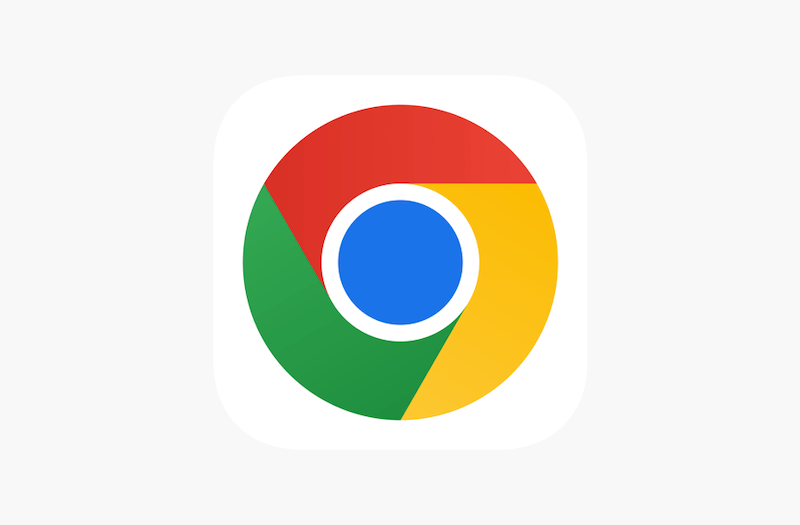
Увидев проблему, вы будете беспокоиться о том, что она сделает с вашей стороны. Не поставит ли это под угрозу безопасность вашего компьютера или, возможно, раскроет ваши личные данные злоумышленникам? Проблема с браузером NET::ERR_CERT_WEAK_SIGNATURE_ALGORITHM обычно возникает, когда что-то не так с SSL-сертификатом веб-сайта. Это похоже на проблему на стороне веб-сайта, но иногда ваше сетевое подключение к Интернету может способствовать ошибке конфиденциальности.
Программы для Windows, мобильные приложения, игры - ВСЁ БЕСПЛАТНО, в нашем закрытом телеграмм канале - Подписывайтесь:)
NET::ERR_CERT_WEAK_SIGNATURE_ALGORITHM означает, что веб-сайт использует устаревший алгоритм хэширования подписи SSL-сертификата. Эти алгоритмы помогают защитить ваши данные при передаче клиента и сервера. Это позволяет избежать перехвата со стороны хакеров и обеспечивает защиту веб-сайта.
Однако раздражает видеть ошибку безопасности браузера, когда вы хотите получить доступ к веб-сайту. Вы можете попытаться устранить неполадки с помощью нескольких решений. Давайте проверим их ниже.
Как устранить и устранить неполадки NET::ERR_CERT_WEAK_SIGNATURE_ALGORITHM в браузере Google Chrome
Существуют разные причины ошибки NET::ERR_CERT_WEAK_SIGNATURE_ALGORITHM в вашем браузере Google Chrome. Эта проблема также возникает в других браузерах на основе Chromium, таких как Microsoft Edge. Какой бы ни была причина проблемы, вы можете попытаться устранить неполадки и устранить ее, следуя приведенным ниже решениям по одному.
Способ №1 — переключиться на другую сеть
Первое, что вам нужно сделать, это подключиться к другому интернет-соединению. Иногда проблема связана с вашей сетью. Попробуйте подключиться к другому интернет-соединению и посмотрите, сохраняется ли ошибка. Если нет, то проблема в вашей предыдущей сети.
Если проблема не устранена, откройте веб-сайт на другом устройстве. Сначала запустите сайт на новом устройстве в той же сети. Затем попробуйте открыть его с помощью другого подключения к Интернету.
Способ № 2. Обновите браузер Google Chrome.
- В браузере Chrome нажмите кнопку «Еще».
- Перейдите к справке.
- Выберите О Google Chrome.
- Нажмите Обновить Google Chrome.
- После установки последней версии перезапустите браузер Chrome.
Способ № 3 — очистить данные просмотра в Google Chrome
- Нажмите кнопку «Еще» в браузере Chrome.
- Перейдите к настройкам.
- Выберите Расширенный.
- Перейдите в раздел «Конфиденциальность и безопасность».
- Нажмите «Очистить данные браузера».
- Установите флажки рядом с кешем, файлами cookie и историей просмотров.
- Щелкните Очистить данные.
- Перезапустите браузер Chrome.
Способ № 4 — отключить настройки брандмауэра
- Запустите панель управления на вашем устройстве.
- Перейдите в раздел «Система и безопасность».
- Выберите Брандмауэр Windows.
- С левой стороны нажмите Включить или отключить брандмауэр Windows.
- Перейдите к настройкам частной сети.
- Выберите Отключить брандмауэр Windows (не рекомендуется).
- Сделайте то же самое с настройками общедоступной сети.
Способ № 5 — очистить сертификат SSL
- В строке поиска введите inetcpl.cpl. Откроется окно свойств Интернета.
- Перейдите на вкладку «Содержимое».
- Перейдите в раздел Сертификаты.
- Щелкните Очистить состояние SSL.
- Нажмите кнопку Применить.
Способ № 6 — сброс настроек сети
- В строке поиска введите «Командная строка».
- Щелкните правой кнопкой мыши командную строку и выберите «Запуск от имени администратора».
- Введите следующие команды по одной.
- ipconfig /flushdns
- ipconfig/обновить
- ipconfig /registerdns
- nbtstat –r
- netsh int ip сброс
- netsh сброс винсока
- Перезагрузите компьютер.
Что вы сделали, чтобы исправить ошибку конфиденциальности в браузере Google Chrome? Вы можете рассказать нам в разделе комментариев ниже.
ПРАЙМ ДЕНЬ 2022 СДЕЛКИ: Amazon Explore — скидка 60 % на все виртуальные развлечения в Prime Day
Программы для Windows, мобильные приложения, игры - ВСЁ БЕСПЛАТНО, в нашем закрытом телеграмм канале - Подписывайтесь:)


